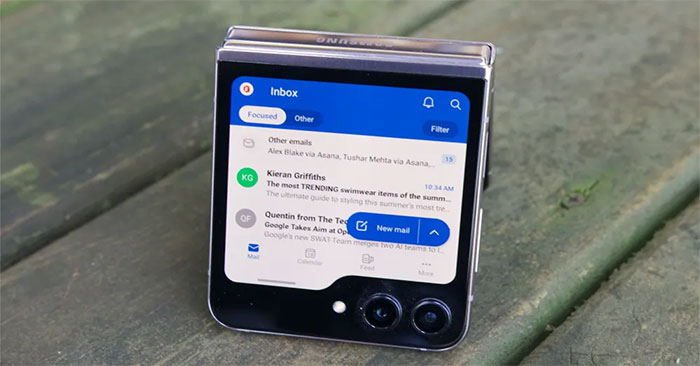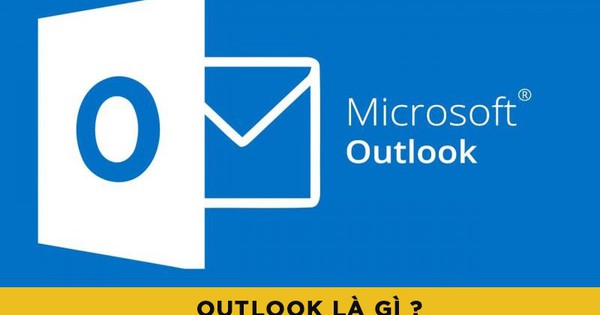Zalo 现在在 Zalo 上提供了 2 层身份验证功能,以提高您在陌生设备上登录 Zalo 帐户时个人帐户的安全性。
Zalo 现在在 Zalo 上提供了 2 层身份验证,以提高您在陌生设备上登录 Zalo 帐户时个人帐户的安全性。如果您的 Zalo 帐户在陌生设备上登录,系统会要求您输入激活码。因此,除了 Facebook 的 2 层身份验证功能或 Instagram 的 2 层身份验证功能之外,当您的帐户升级为具有更多安全功能时,您现在可以放心使用 Zalo。下面的文章将指导您如何在 Zalo 上启用 2 层身份验证。
在 Zalo 上启用 2 层身份验证的说明
步骤一:
在Zalo的界面上,我们点击人物图标在屏幕的右下角。接下来切换到新界面,用户点击齿轮图标在右上角。
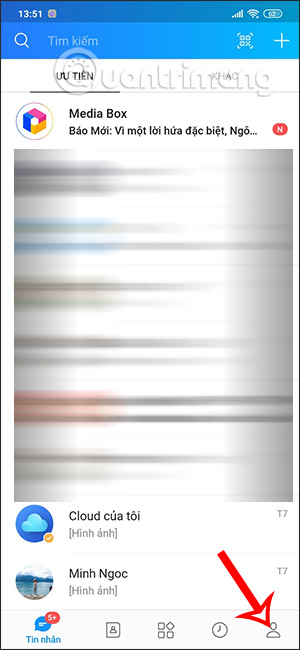 如何在 Zalo 上启用 2 层身份验证 图 1
如何在 Zalo 上启用 2 层身份验证 图 1 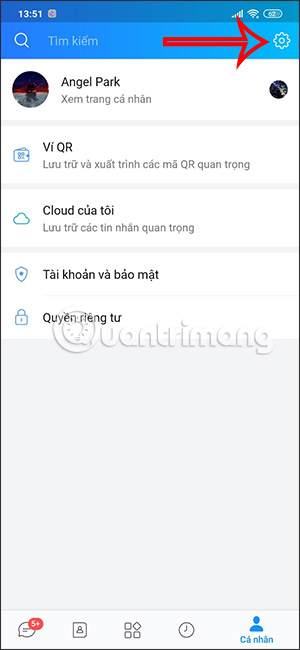 如何在 Zalo Picture 2 上启用 2 层身份验证
如何在 Zalo Picture 2 上启用 2 层身份验证
步骤2:
然后,在如下所示的界面中,用户点击账户与安全。现在你发现两步身份验证选项默认情况下,此功能处于关闭模式。
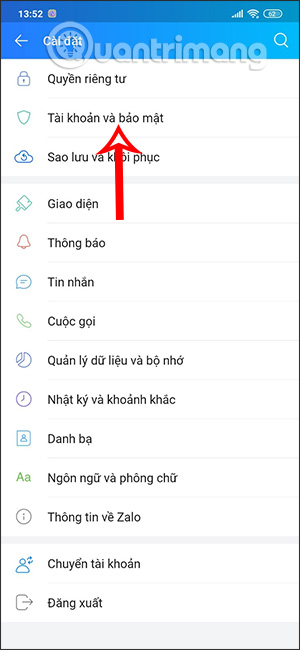 如何在 Zalo Picture 3 上启用 2 层身份验证
如何在 Zalo Picture 3 上启用 2 层身份验证 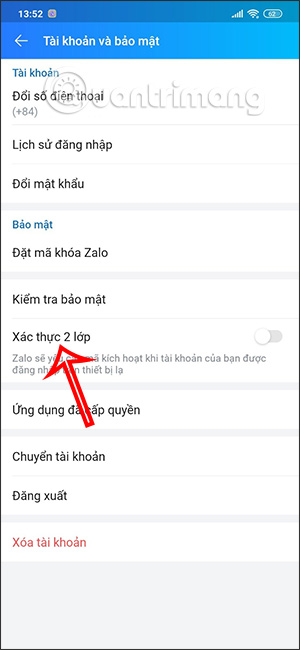 如何在 Zalo Picture 4 上启用 2 层身份验证
如何在 Zalo Picture 4 上启用 2 层身份验证
我们将向右滑动白色圆圈按钮以激活 Zalo 上的 2 层身份验证。开启该功能后,Zalo 上需要输入两层验证码的模式被激活。
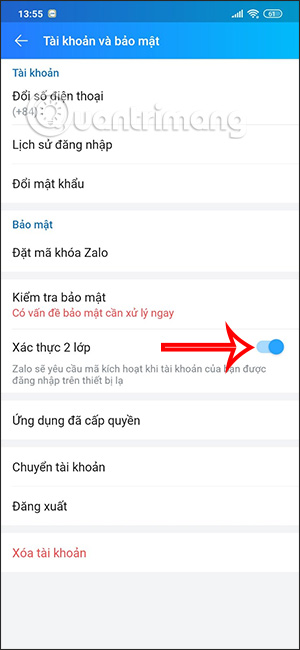 如何在 Zalo Picture 5 上启用 2 层身份验证
如何在 Zalo Picture 5 上启用 2 层身份验证
如果用户在陌生设备上登录Zalo账户,首次登录Zalo,输入手机号码和登录密码后,应用程序会向您的手机短信发送验证码,您需要输入OTP码进行确认帐户登录。
步骤3:
如果您不想再使用 Zalo 上的双因素身份验证功能,只需把它关掉。然后 Zalo 会询问您是否同意关闭 2 因素身份验证,点击同意确认。
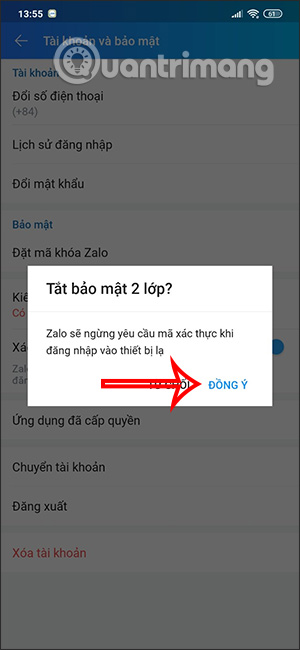 如何在 Zalo Picture 6 上启用 2 层身份验证
如何在 Zalo Picture 6 上启用 2 层身份验证
Zalo 上的 2 层身份验证功能有助于限制 Zalo 帐户的未经授权登录以及 Zalo 上的远程帐户注销。在其他设备上登录 Zalo 时,您必须输入发送至 Zalo 账户注册电话号码的正确安全码才能成功登录。
有关在 Zalo 上启用 2 层安全性的视频教程
4 ★ | 1 票